※掲載リンクはアフィリエイト広告を含む場合があります。
グーグルが新たに公開したGoogle Canvas。日本語だと描画キャンバスというんだろうか?とりあえずイラスト描いてみた!
グーグル 描画キャンバスの使い方。画面説明
こちらのURLにアクセス
INDEX
Google Canvas起動画面
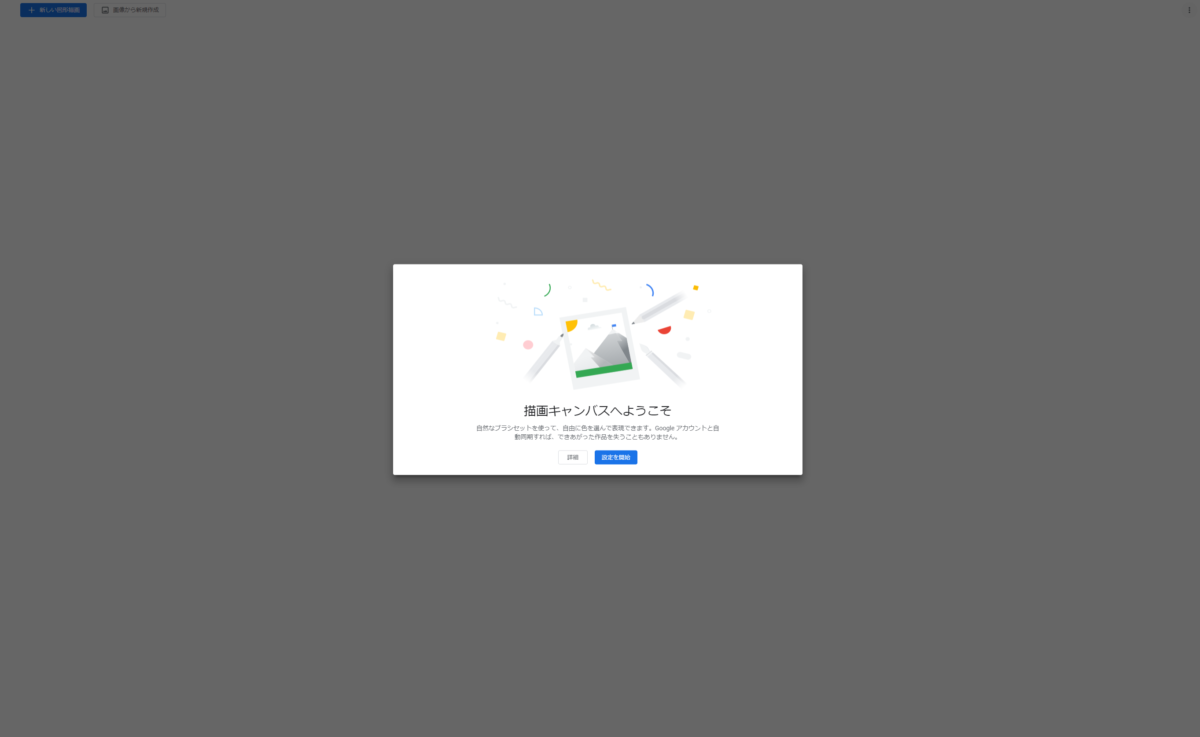
画面左上の「新しい図形描画」からお絵描きスタート

「新しい図形描画」画面
というか図形描画ってなんだよwタイピングしててなんか違和感しかないんだがw
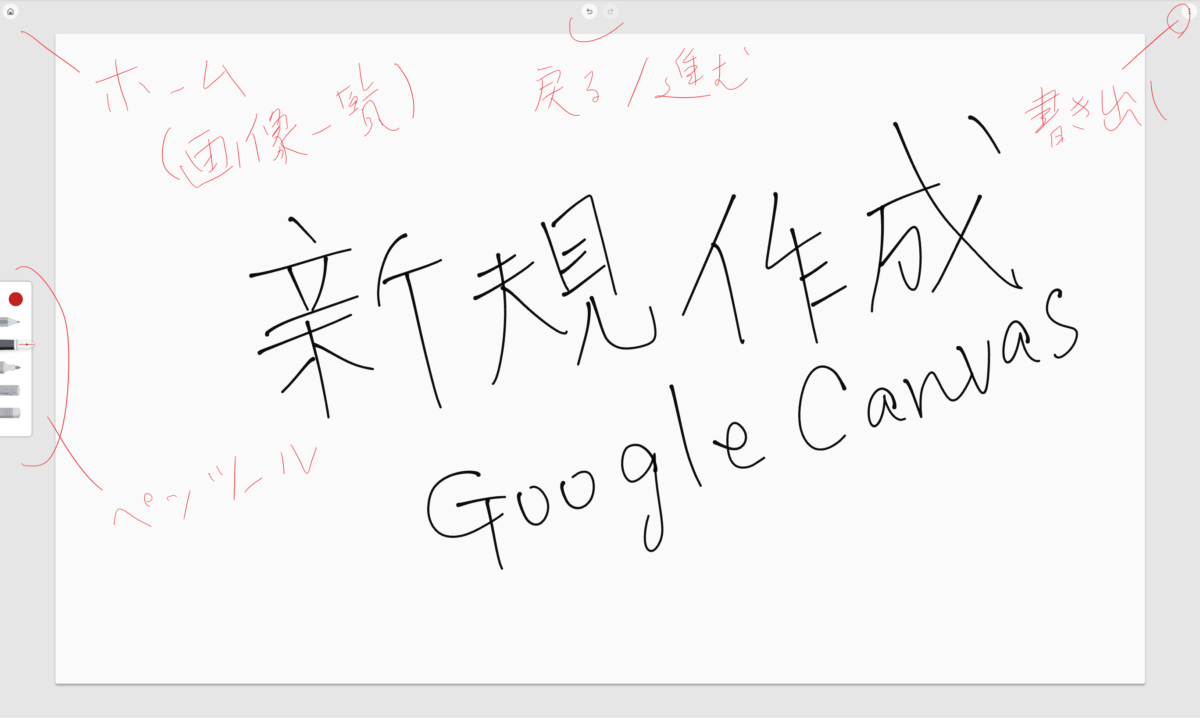
画面左にペンツールが配置。ここから色やペンの種類、サイズなど指定しながら描いていく


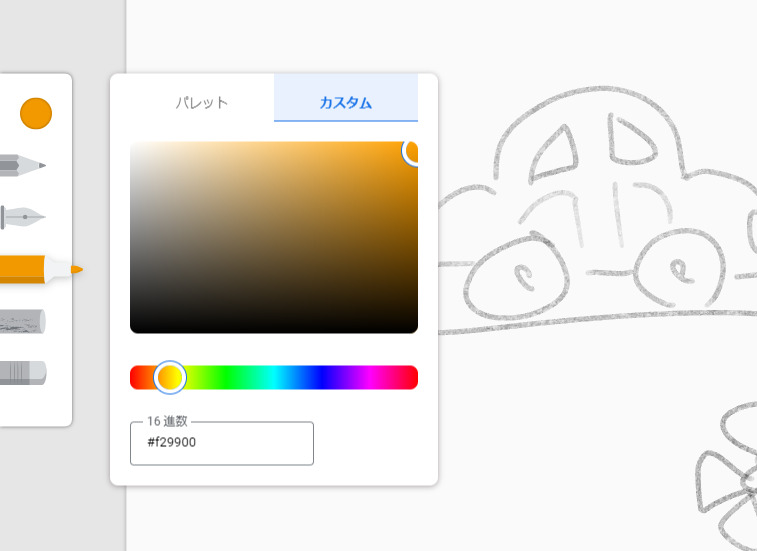
画像の保存・書き出しは右上から。サイズは2048px

完成した作品がこちら

各ペンツールの質感とか太さの感じとか

Google Canvasの良いところ
ブラウザでいつでも手軽にお絵描き可能
がっつり書くならあれだけど、ちょっと描くとか、特に個人的に良いかなと思ったのは画像への書き込みとか。
自動保存されるのでデータ消失の可能性が低い。
まあ描ける程度に限りがあるので消失も何も…という話ではあるけど。なんにせよ勝手に保存されて悪いことはない
スクショに説明の書き込みするみたいな用途には悪くなさそう
ブログなんかで書いてる「インスタ新機能」とかそういうのだと、スクリーンショット撮って説明を入れるみたいなの多いので役立つかも。
わざわざフォトショ起動するような感じでもないし、Windowsのペイント、もしくはIrfan Viewなんかを使ってるけど。じゃあ、Google Canvas出番ないなw
Google Canvasの悪いところ
レイヤー機能がない。色塗るのが大変。
レイヤー機能欲しい。今回イラスト描く際は鉛筆ツールでラインを書いて、塗るときは透明度を思いっきり下げて対応したかんじ。じゃないと当然アウトライン塗りつぶされてしまう。
かといってあんまごちゃごちゃなっちゃってもあれだけど。シンプルが故に誰でも何も気にせずさくっと描けるってのが売りかもしれないし。すでにイラストアプリなんて山ほどあるわけで。まあしょうがないかな。
書き出しサイズが長編2048pxしかない
これもイラストがっつりなツールじゃないのでしょうがないけど長編4000pxくらいまでいけたらストックフォトでイラスト販売用にも使えたのになーーといったところ。
まとめ:Google Canvas。まああってもなくてもよいかなw気分で!
あんまり使うメリットはないかもしれないけど、なんとなく気分で描きたい!みたいな時には良いのでは。クラウド保存なので続きを後でみたいなのもらくちん。ここで自動保存が活きてくるかんじ。
きつねの絵はnoteフォトギャラリーに公開予定。その他イラスト販売はアドビストック、Snapmartなんかでも!
今回描いたきつねの絵は文字入れしてない方をnoteのフォトギャラリーに公開予定。noteの記事のアイキャッチとして使える機能なのでよかったらどうぞ!
その他、クソへたくそイラストはAdobe Stock、スナップマートなんかで販売中!
ひさしぶりに佐藤さん売れたw
I just sold this on @adobestock thanks! https://t.co/PrpRDiZRkx#ktpics #へたくそ #イラスト #ストックフォト #アドビストック #stockimage #adobestock pic.twitter.com/QTAPDFYeFX— KT (@Koukichi_T) December 26, 2018
あ、売れたwありがとうございます!スナップマートで写真が売れました! #Snapmart https://t.co/hHYNQC1v9g#ktpics #へたくそ #イラスト #スナップマート
— KT (@Koukichi_T) September 20, 2018

